有网友购置了新设备需要连接家里的wify使用,但是由于长时间没有操作过wify连接,导致记不清wify密码。那么wifi密码忘记怎么解决呢?下面小编来告诉你wifi密码忘记了怎么办。
工具/原料:
系统版本:win10专业版 & 华为HarmonyOS系统
品牌型号:联想小新Pro 16 2021 & 华为 mate40pro
方法/步骤:
方法一:在设置页面查看wifi密码
1、找到路由器底部的登陆用户名和密码。

2、打开浏览器,在地址栏输入路由器IP:192.168.1.1。

3、输入默认的登陆用户名和密码:admin。
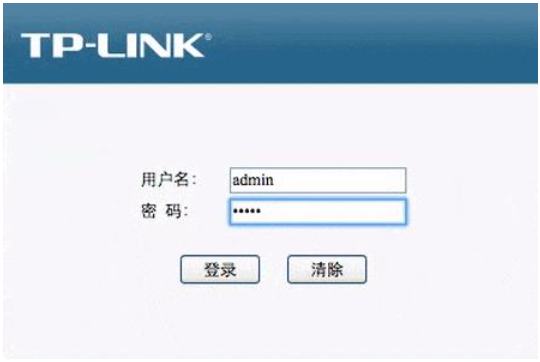
4、登录后,点击“无线设置”里的“无线安全设置”。在右侧修改密码之后,重新连接就能上网了。
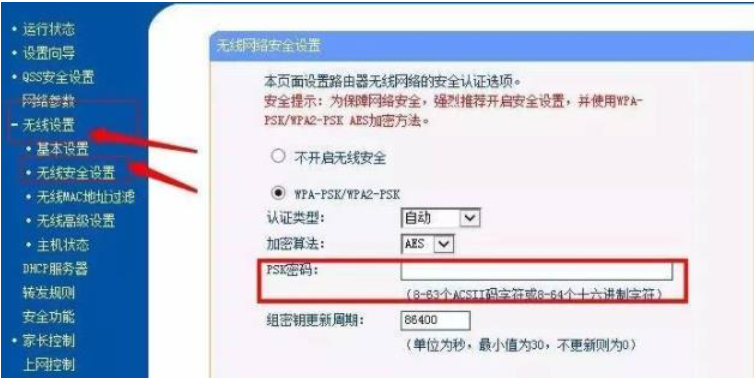
方法二:查看笔记本电脑保存的wifi密码
1、当笔记本电脑连接WiFi时,鼠标右击WiFi信号,打开网络共享中心。

2、进入电脑的控制面板,在控制面板当中点击右边WiFi的名字。
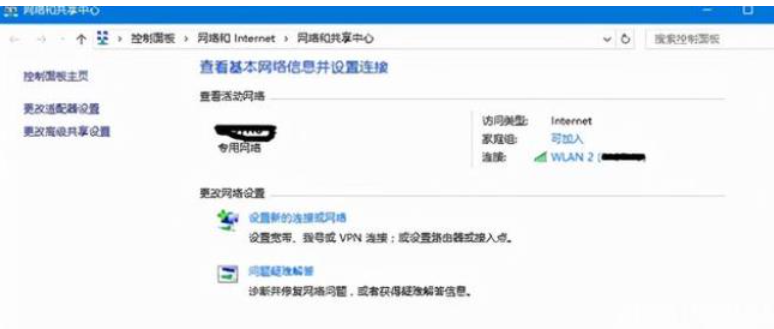
3、在WiFi状态的窗口当中,点击无线属性。
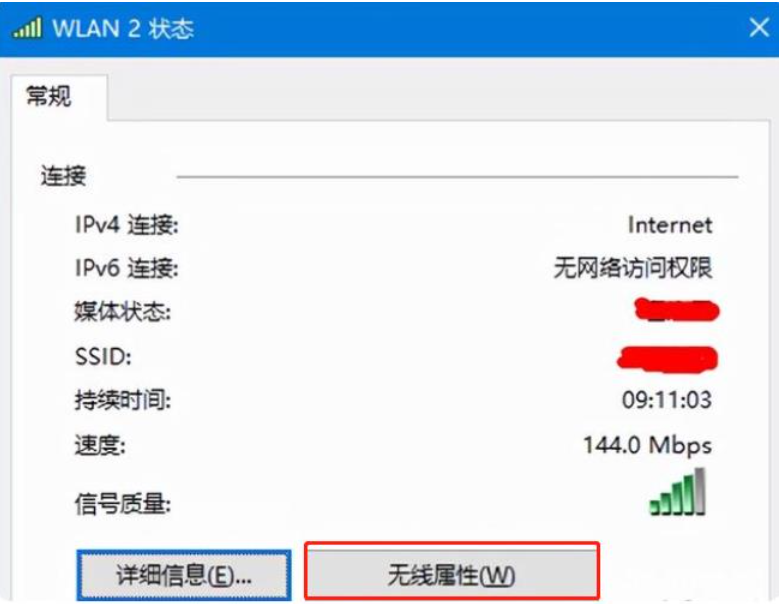
4、在无线属性当中点击安全,然后点击显示字符,就可以看到无线路由器的WiFi密码了。
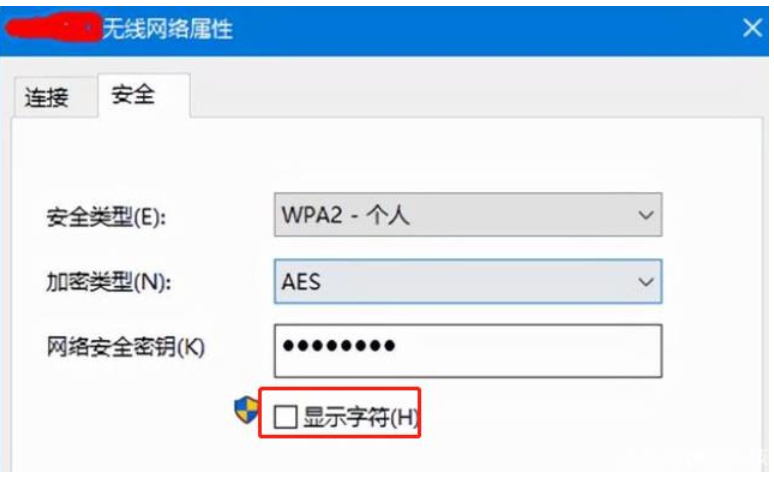
方法三:查看手机中保存的wifi密码
1、首先打开手机设置,接着点击WLAN。
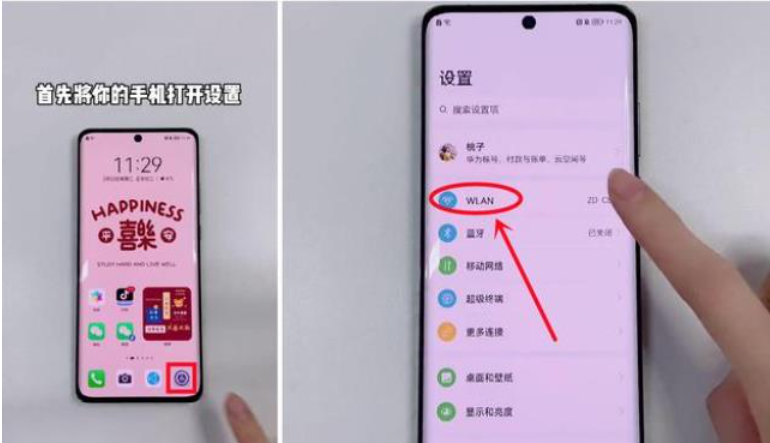
2、打点击已经连上的wifi,接着就会出现一个二维码界面。
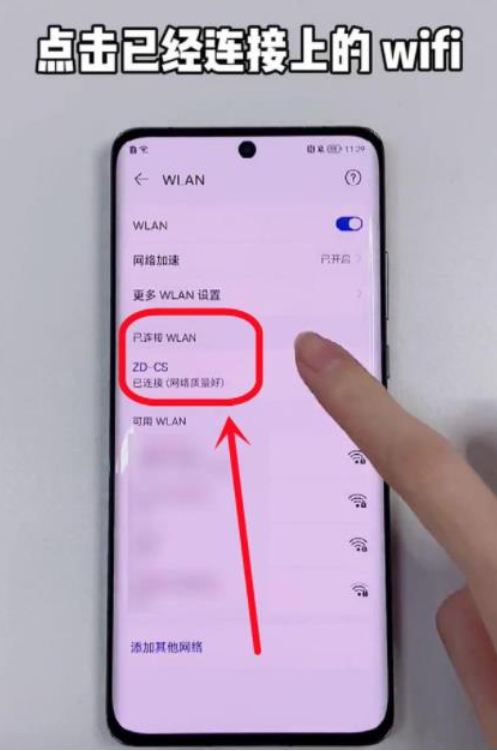
3、拿起另外一台手机,打开微信中的扫一扫。
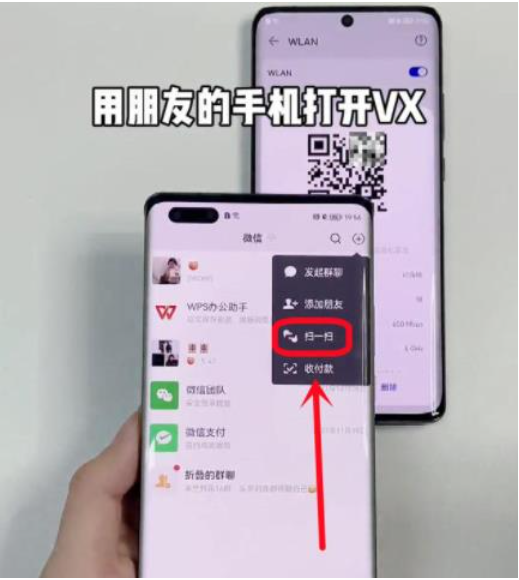
4、冒号后面的那串字符就是wifi密码。

方法四:恢复出厂设置
按住RST(reset)的按钮或小孔10-15秒,直到路由器上所有的指示灯熄灭并重新亮起再松手即可。把路由器复位后,需重新登录路由器设置界面,然后设置相关上网参数和无线WiFi密码即可。
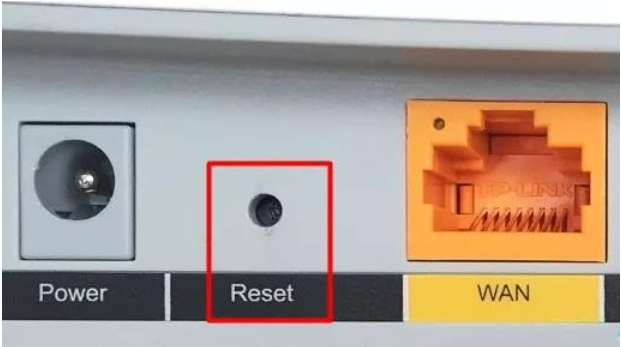
总结:
以上就是wifi密码忘记了怎么办的解决方法,有需要的朋友可以根据实际的情况,选择合适的方法,按照步骤操作即可,找回密码后记得妥善保存,方便下次使用。

有网友购置了新设备需要连接家里的wify使用,但是由于长时间没有操作过wify连接,导致记不清wify密码。那么wifi密码忘记怎么解决呢?下面小编来告诉你wifi密码忘记了怎么办。
工具/原料:
系统版本:win10专业版 & 华为HarmonyOS系统
品牌型号:联想小新Pro 16 2021 & 华为 mate40pro
方法/步骤:
方法一:在设置页面查看wifi密码
1、找到路由器底部的登陆用户名和密码。

2、打开浏览器,在地址栏输入路由器IP:192.168.1.1。

3、输入默认的登陆用户名和密码:admin。
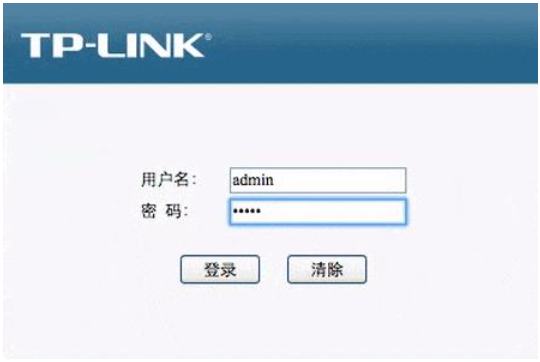
4、登录后,点击“无线设置”里的“无线安全设置”。在右侧修改密码之后,重新连接就能上网了。
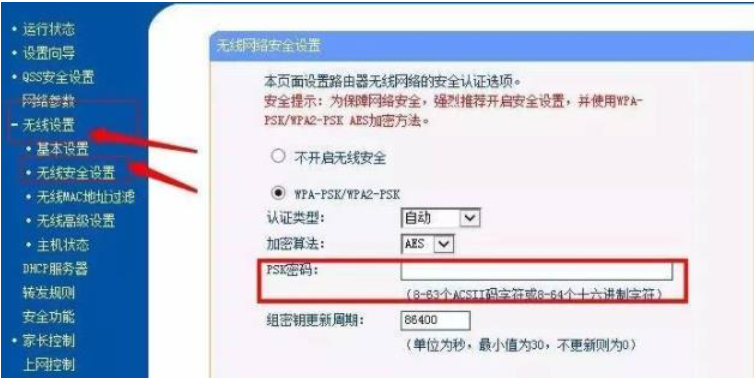
方法二:查看笔记本电脑保存的wifi密码
1、当笔记本电脑连接WiFi时,鼠标右击WiFi信号,打开网络共享中心。

2、进入电脑的控制面板,在控制面板当中点击右边WiFi的名字。
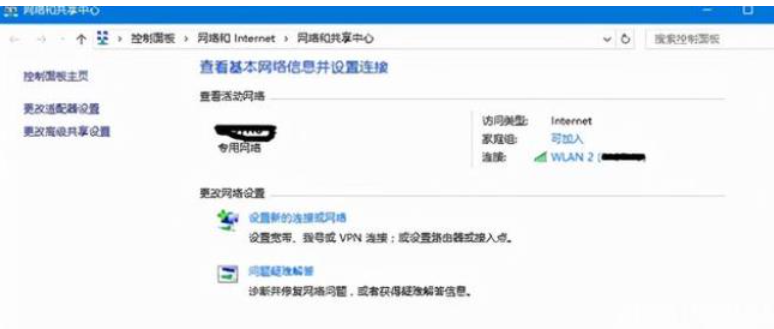
3、在WiFi状态的窗口当中,点击无线属性。
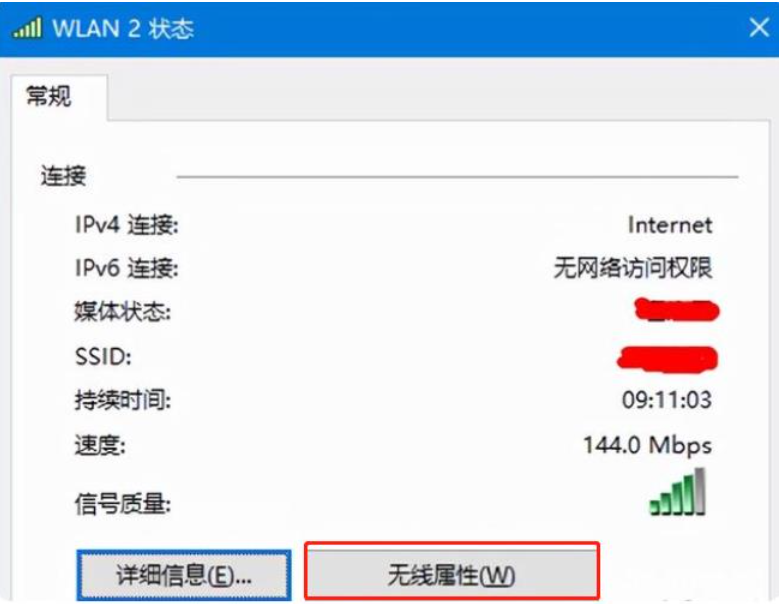
4、在无线属性当中点击安全,然后点击显示字符,就可以看到无线路由器的WiFi密码了。
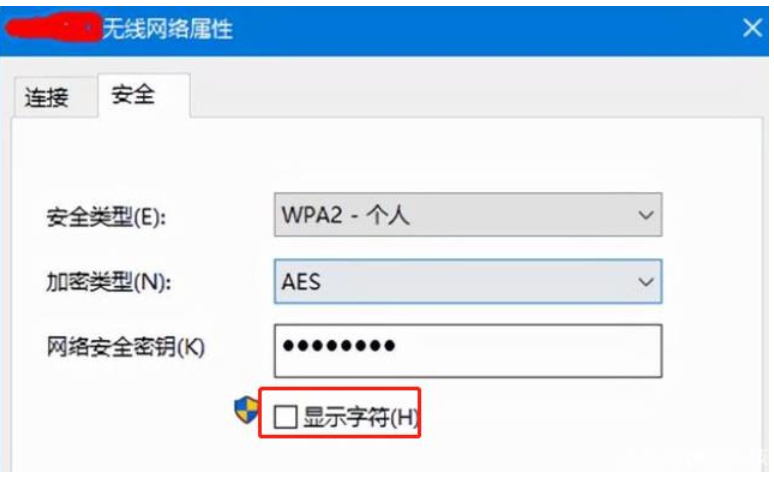
方法三:查看手机中保存的wifi密码
1、首先打开手机设置,接着点击WLAN。
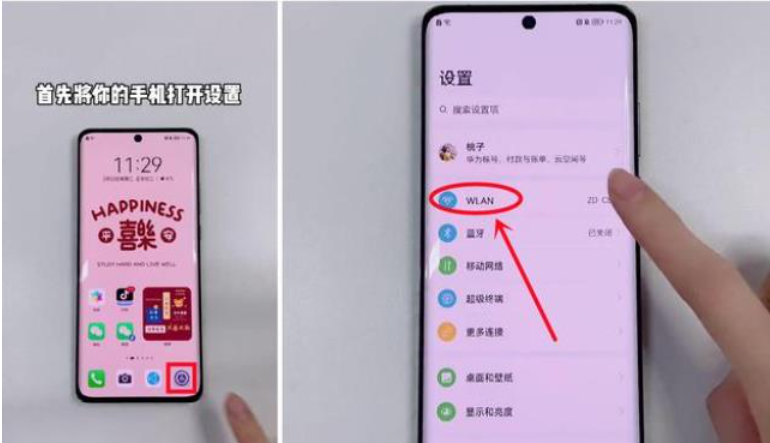
2、打点击已经连上的wifi,接着就会出现一个二维码界面。
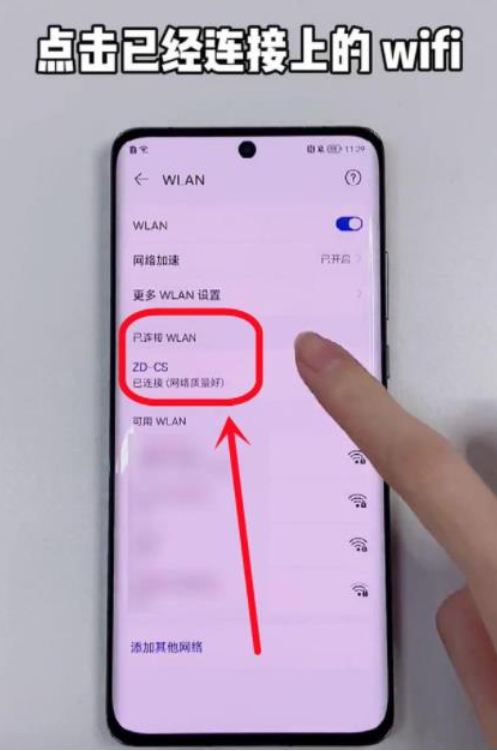
3、拿起另外一台手机,打开微信中的扫一扫。
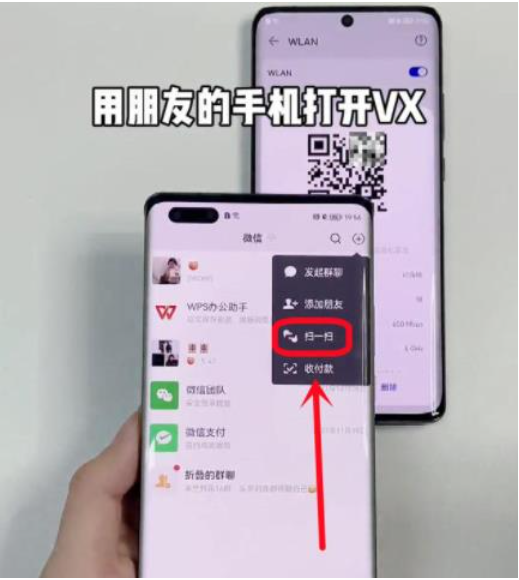
4、冒号后面的那串字符就是wifi密码。

方法四:恢复出厂设置
按住RST(reset)的按钮或小孔10-15秒,直到路由器上所有的指示灯熄灭并重新亮起再松手即可。把路由器复位后,需重新登录路由器设置界面,然后设置相关上网参数和无线WiFi密码即可。
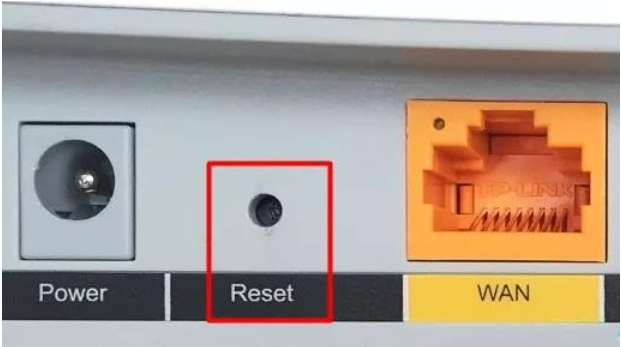
总结:
以上就是wifi密码忘记了怎么办的解决方法,有需要的朋友可以根据实际的情况,选择合适的方法,按照步骤操作即可,找回密码后记得妥善保存,方便下次使用。




